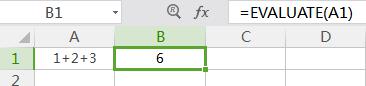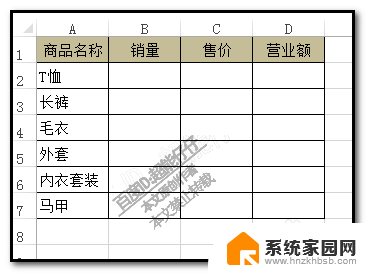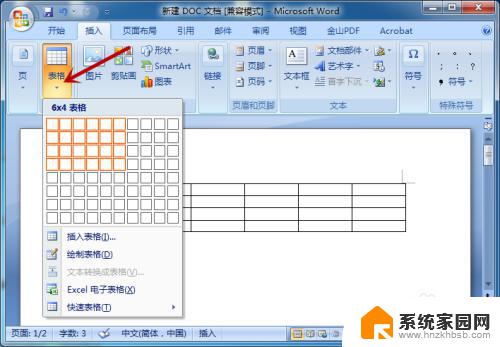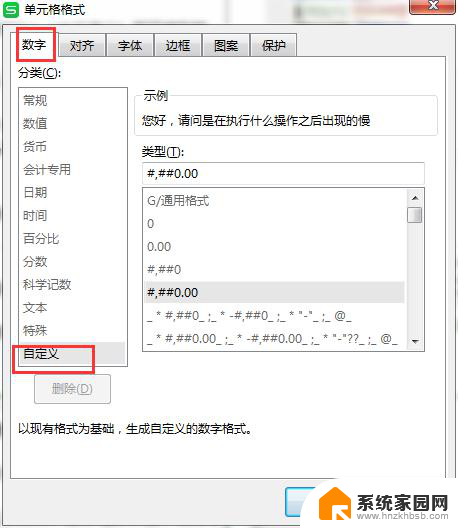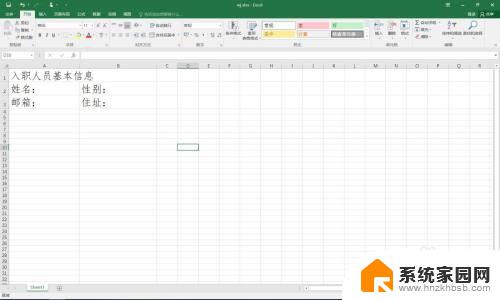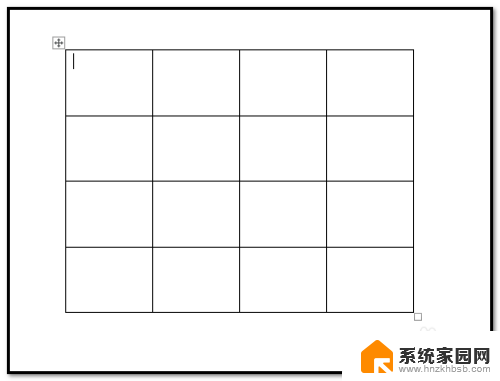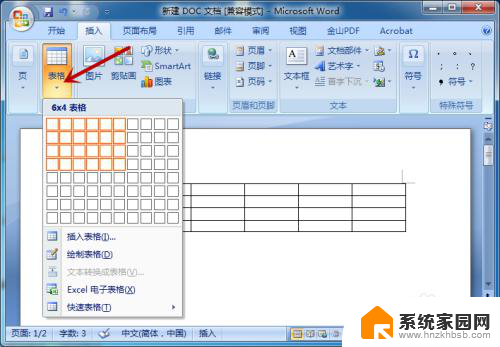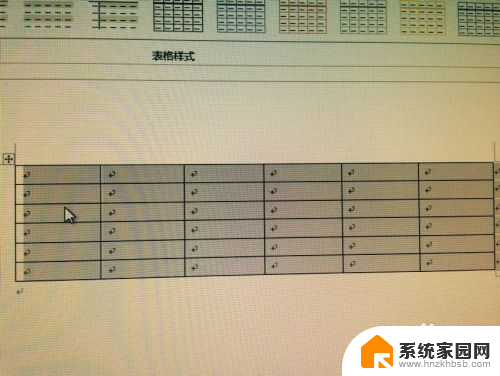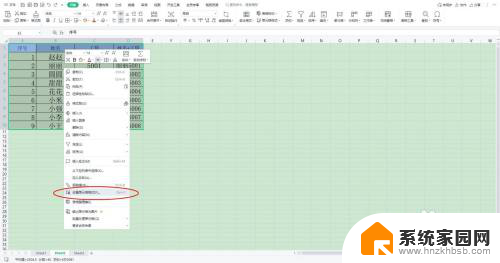怎么在表格中设置自动计算公式 Excel如何设置单元格自动计算
更新时间:2024-04-15 12:52:24作者:jiang
在Excel中,设置单元格自动计算公式是非常方便的,通过简单的操作,我们可以让Excel自动计算表格中的数据,省去了繁琐的手工计算步骤。要实现这个功能,我们只需要在需要自动计算的单元格中输入相应的公式,Excel会自动根据公式计算出结果并显示在单元格中。这个功能不仅节省了时间,还可以提高工作效率,让我们更专注于数据分析和决策制定。Excel的强大功能让我们的工作变得更加高效和便捷。
操作方法:
1.打开Excel数据表,如下图所示。单元格中存在公式,是对某个单元格区域中的数据进行求和。

2.但是,更改了数据区域单元格中的数据之后。求和公式结果并未发生变化,导致求和错误,如下图所示。
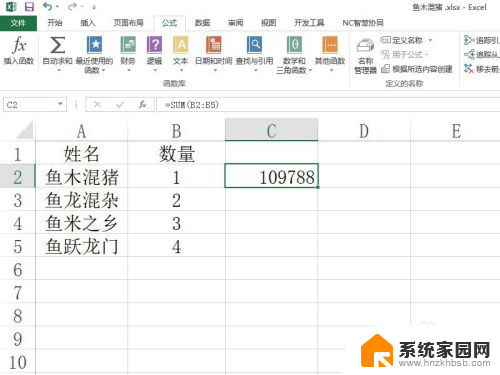
3.此时,只需要点击“公式”选项卡中的“计算选项”,如下图所示。
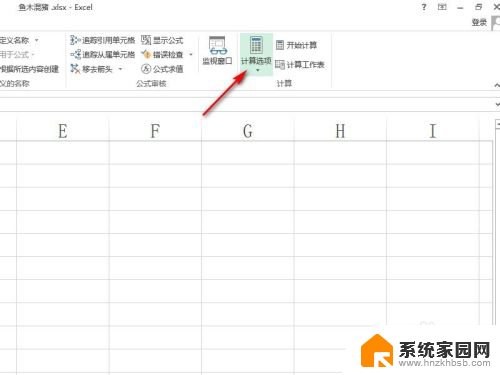
4.在下拉列表中将原来的“手动”改成“自动”,如下图所示。
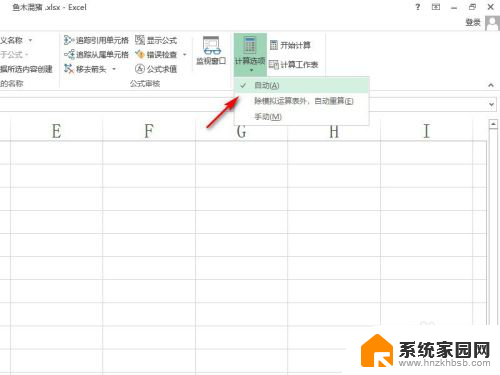
5.这样,Excel中存在公式的单元格。在其所引用的区域中数据发生变化后,公式计算结果会立即刷新,跟着一起变化,如下图所示。
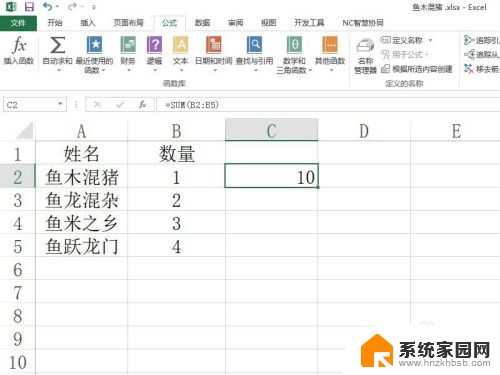
以上就是在表格中设置自动计算公式的全部内容,如果你遇到这种问题,可以尝试根据我的方法来解决,希望我的方法对你有所帮助。